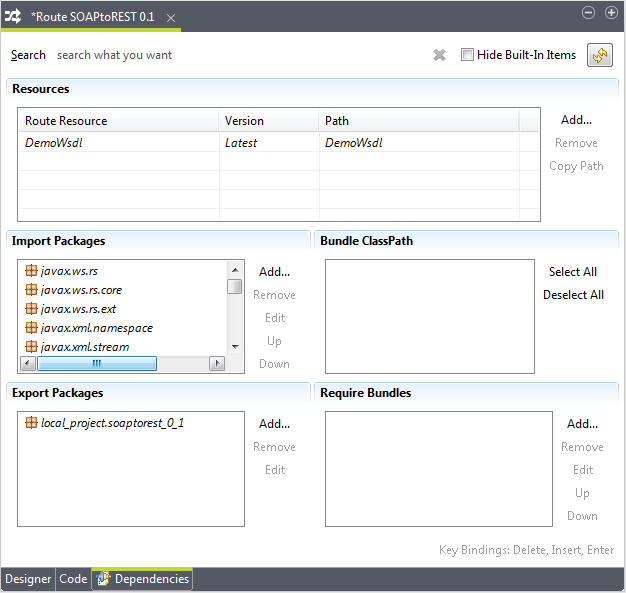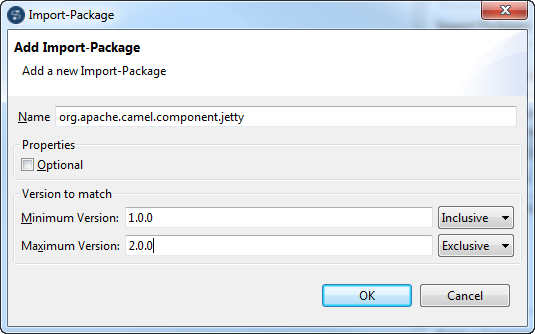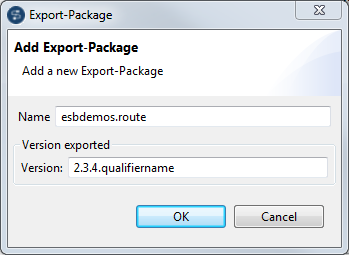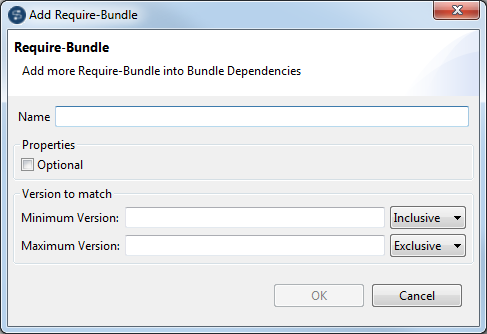Modifier le manifeste d'une Route
Pourquoi et quand exécuter cette tâche
Le Route designer vous permet de gérer les dépendances OSGI d'une Route. Pour cela :
Procédure
Résultats
Dans l'éditeur de manifeste de Route, vous pouvez également :
- filtrer les packages, bundles, ou les classpaths en saisissant des caractères à rechercher dans le champ Search (Rechercher) et supprimer la recherche en cliquant sur
,
- cocher la case Hide Built-In Items (Masquer les éléments Built-In) afin de masquer les éléments système,
- cliquer sur
pour actualiser toutes les dépendances selon le dernier contenu de la Route,
- cliquer sur les flèches Up (Monter) ou Down (Descendre) pour déplacer vers le haut ou vers le bas dans la liste, un Import-Package ou un Require-Bundle ajouté manuellement.